u盤裝機(jī)大師怎么安裝win7
在使用u盤裝機(jī)大師進(jìn)行系統(tǒng)安裝的時(shí)候,很多的用戶們并不會(huì)安裝win7系統(tǒng),那么用u盤裝機(jī)大師到底怎么才能安裝win7系統(tǒng)呢,快來看看詳細(xì)教程吧~
u盤裝機(jī)大師怎么安裝win7:第一步、準(zhǔn)備工作:
1、制作好你的U盤啟動(dòng)盤 點(diǎn)擊查看U盤裝機(jī)大師U盤啟動(dòng)盤制作教程 >>>
2、下載win7系統(tǒng),拷貝到U盤中。
3、查詢自己電腦主板U盤啟動(dòng)快捷鍵 點(diǎn)擊查看U盤啟動(dòng)快捷鍵大全 >>>

第二步:開始裝機(jī)
1、在開機(jī)時(shí)按下U盤啟動(dòng)快捷鍵進(jìn)入U(xiǎn)盤裝機(jī)大師界面后,選擇第一項(xiàng):[01]運(yùn)行U盤大師Win10PE(X64)UEFI版(首選)。然后點(diǎn)擊回車鍵進(jìn)入。
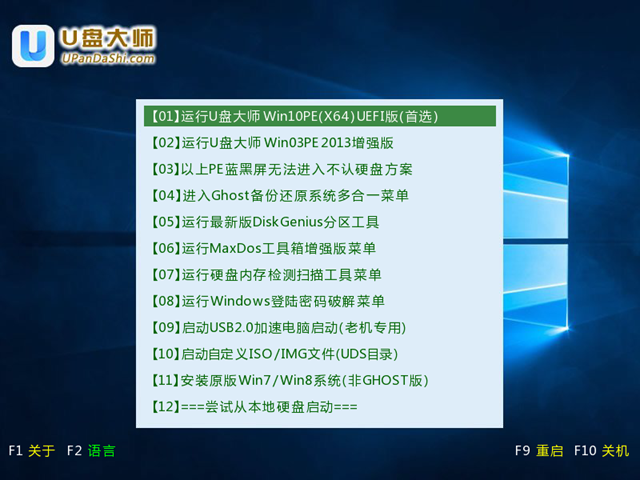
2、然后U盤裝機(jī)大師會(huì)啟動(dòng),需要耐心等待片刻進(jìn)入PE桌面。

3、在PE桌面時(shí),鼠標(biāo)雙擊U盤大師一鍵裝機(jī),打開此軟件。
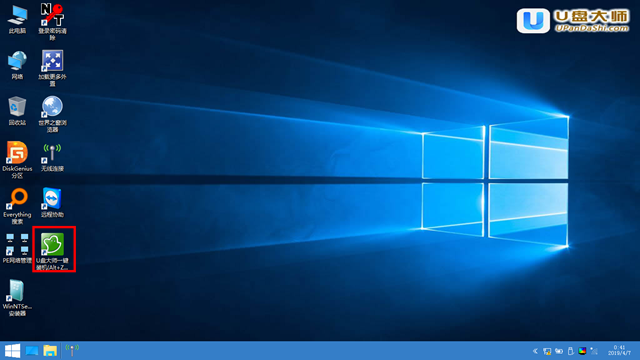
4、然后點(diǎn)擊【打開】按鈕,選擇我們自己下載好的win7系統(tǒng)。
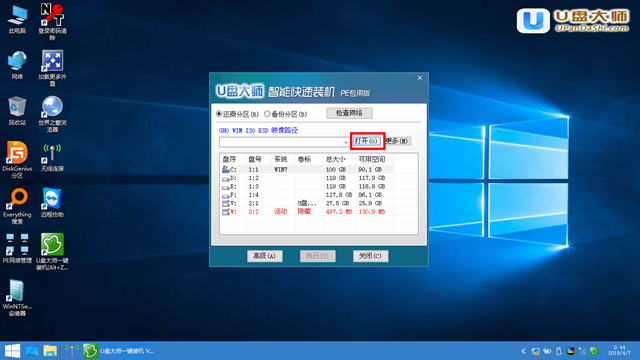
5、找到我們的win7鏡像系統(tǒng),選擇后,點(diǎn)擊下方的【打開】。
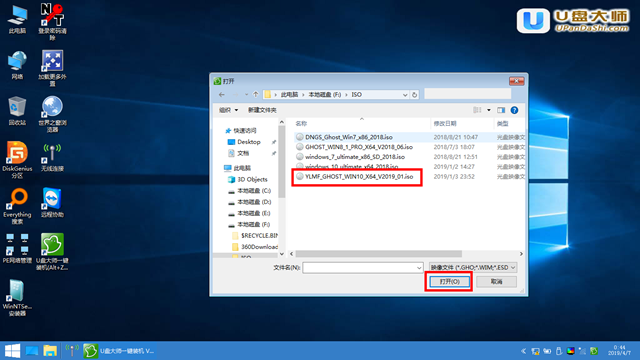
6、系統(tǒng)格式如果為GHO的請略過此步驟:在彈出的窗口界面中,鼠標(biāo)單擊選中WIN7.GHO文件。選中后,點(diǎn)擊【執(zhí)行】按鈕。
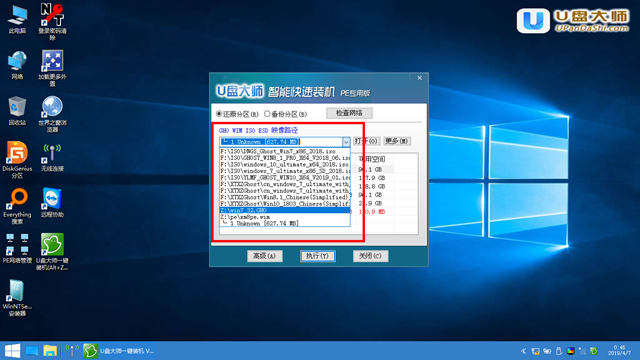
7、一般默認(rèn)選擇C盤系統(tǒng)盤。選擇后,點(diǎn)擊【執(zhí)行】。
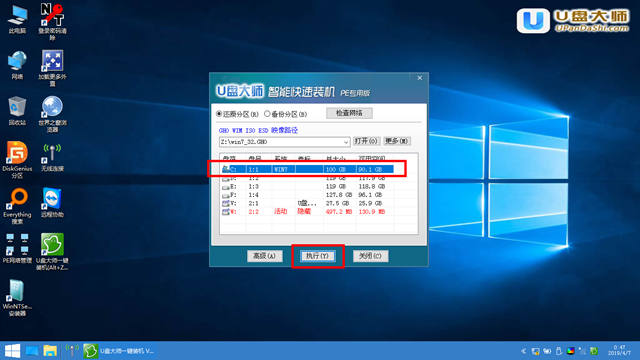
8、在開始恢復(fù)前,會(huì)彈出提示窗口,點(diǎn)擊【是】。
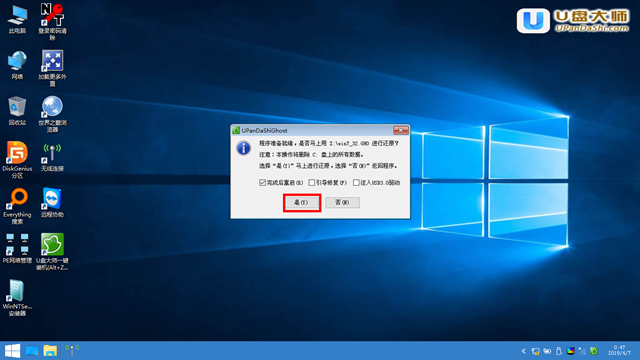
9、正在還原中,用戶們靜靜等待即可。
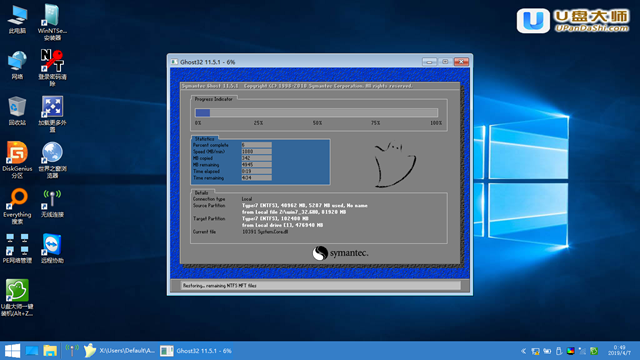
10、安裝完成,就可以方便的使用該系統(tǒng)了。
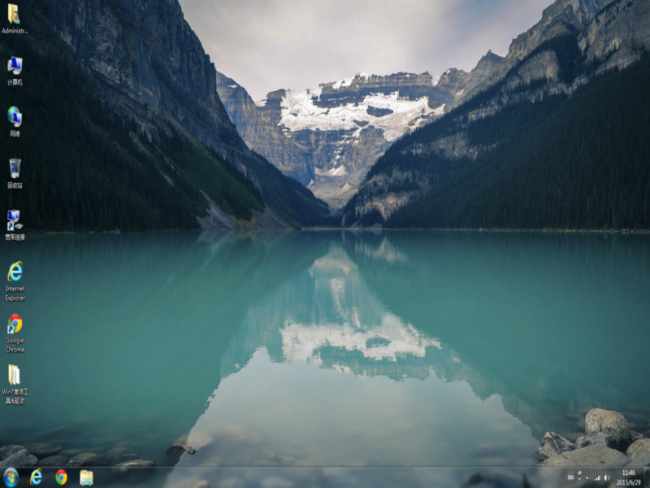
以上就是好吧啦網(wǎng)為廣大用戶們提供的u盤啟動(dòng)大師安裝win7系統(tǒng)教程了,希望能夠幫助到廣大的用戶們,謝謝閱讀~
以上就是u盤裝機(jī)大師怎么安裝win7的全部內(nèi)容,望能這篇u盤裝機(jī)大師怎么安裝win7可以幫助您解決問題,能夠解決大家的實(shí)際問題是好吧啦網(wǎng)一直努力的方向和目標(biāo)。
相關(guān)文章:
1. CentOS7.0怎么設(shè)置屏幕分辨率?2. Win11如何打開Edge效率模式?Win11開啟Edge效率模式的方法3. 如何在電腦PC上啟動(dòng)Windows11和Linux雙系統(tǒng)4. Win7怎么升級Win11?Win7免費(fèi)升級Win11教程5. Win10系統(tǒng)黑屏提示堆棧溢出怎么解決?Win10黑屏提示堆棧溢出解決方法6. ccs.exe是什么進(jìn)程?ccs.exe是不是病毒?7. Win10怎么設(shè)置系統(tǒng)審核事件?8. deepin20時(shí)間顯示不準(zhǔn)確怎么調(diào)整? deepin時(shí)間校正方法9. UOS文檔查看器怎么添加書簽? UOS添加書簽的三種方法10. 統(tǒng)信uos系統(tǒng)怎么進(jìn)行打印測試頁和刪除打印機(jī)?

 網(wǎng)公網(wǎng)安備
網(wǎng)公網(wǎng)安備